Este guia apresenta o poder transformador das transcrições do Microsoft Teams, uma ferramenta que não só captura cada palavra dita, mas também oferece funcionalidades como identificação de falantes e pesquisa de palavras-chave através da Ferramenta de Transcrição do Teams da ScreenApp.
Alguma vez desejou poder reproduzir segmentos específicos de uma reunião do Microsoft Teams, ou pausar num momento crítico para compreender totalmente os detalhes? Imagine poder revisitar cada declaração, dissecar elementos cruciais e partilhar sem esforço partes essenciais da discussão. É aqui que a funcionalidade das transcrições do Teams entra em jogo, atuando como um recurso vital para recapturar a essência das suas reuniões.
Este guia abrangente foi concebido para desmistificar o processo de acesso e utilização de transcrições no Microsoft Teams. O seu objetivo é fornecer-lhe uma abordagem clara, passo a passo, eliminando a necessidade de tomar notas freneticamente e aproveitando as vantagens da tecnologia de transcrição automatizada.
Preliminares Essenciais
- Ativar a Transcrição: Este passo fundamental é a sua porta de entrada para aceder às transcrições. Para os administradores, esta opção pode ser ativada no Centro de Administração do Teams em “Políticas de Reunião”. Os utilizadores regulares podem encontrar esta definição nas “Opções de Reunião” ao agendar uma reunião.
- Gravação de Reuniões: Embora as transcrições possam ser utilizadas de forma independente, emparelhá-las com as gravações de reuniões pode enriquecer significativamente a sua experiência. É aconselhável gravar as suas reuniões para obter contexto adicional, o que complementa a transcrição escrita.
Aceder à sua Transcrição: Um Guia Passo a Passo
- Via Chat da Reunião: Comece por ir ao chat da reunião no seu calendário do Teams. Depois de uma reunião terminar, procure a notificação “Reunião terminada”, que inclui uma ligação para a transcrição. Esta ligação irá direcioná-lo para um resumo da transcrição, juntamente com opções para a descarregar.
- Método Alternativo: Outra forma de aceder à transcrição é clicar nos três pontos ao lado do cabeçalho do chat e selecionar “Mostrar transcrição”. Este método fornece um caminho direto para a transcrição dentro da interface do Teams.
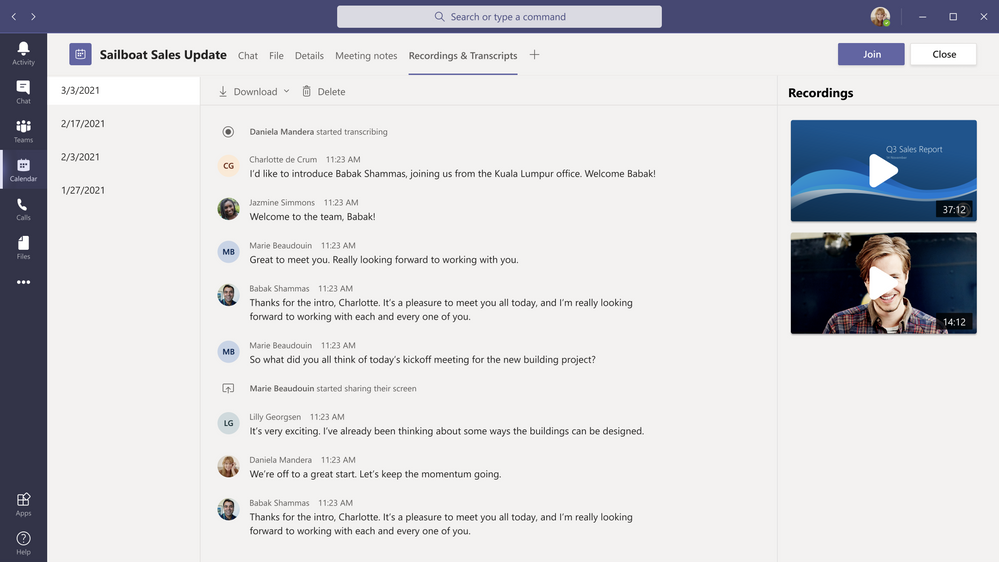
Descarregar a Sua Transcrição: Opções de Formato
Ao descarregar a sua transcrição, tem algumas opções de formato:
- .Copy (Formato Editável): Este formato é ideal se pretende editar a transcrição ou partilhá-la num formato personalizável.
- .vtt (Sincronização de Vídeo): Escolha este formato se pretende sincronizar o texto com gravações de vídeo em software de terceiros, melhorando a experiência multimédia.
Ferramenta de Transcrição do Teams da ScreenApp
Para aumentar ainda mais a sua experiência de transcrição, considere utilizar a Ferramenta de Transcrição do Teams da ScreenApp. Este add-on oferece várias funcionalidades avançadas:
Embora o MS Teams ofereça transcrição integrada, a ferramenta de transcrição dedicada da ScreenApp pode ser uma escolha mais convincente por vários motivos:
Precisão Aprimorada e Personalização: A ScreenApp possui um poderoso motor de IA que oferece transcrições altamente precisas, mesmo para áudio complexo com vários falantes ou ruído de fundo. Além disso, oferece identificação de falantes, permitindo que você distinga facilmente quem disse o quê. A transcrição do MS Teams, embora funcional, pode ter dificuldades com a precisão, principalmente em situações de áudio desafiadoras.
Integração Perfeita e Fluxo de Trabalho Simplificado: A ScreenApp integra-se perfeitamente com o seu fluxo de trabalho de edição de vídeo existente. Você pode enviar qualquer arquivo de vídeo, transcrevê-lo automaticamente e editar a transcrição diretamente na plataforma. Esse processo simplificado economiza tempo e esforço em comparação com o fluxo de trabalho desconexo de transcrever no Teams e, em seguida, exportar a transcrição para edição posterior.
Recursos Avançados e Flexibilidade: A ScreenApp vai além da transcrição básica com recursos valiosos como personalização de vocabulário, glossários personalizados e anotações com marcação de data e hora. Isso permite que você personalize a transcrição para suas necessidades e preferências específicas. A transcrição do MS Teams, por outro lado, é mais limitada em sua funcionalidade.
Usá-la é simples:
1. Grave uma chamada ou reunião:
Dentro de uma reunião do Teams, clique no botão “Gravar” para iniciar a gravação.
Assim que a reunião terminar, a gravação será automaticamente guardada no Microsoft OneDrive ou SharePoint, dependendo das configurações da sua organização.

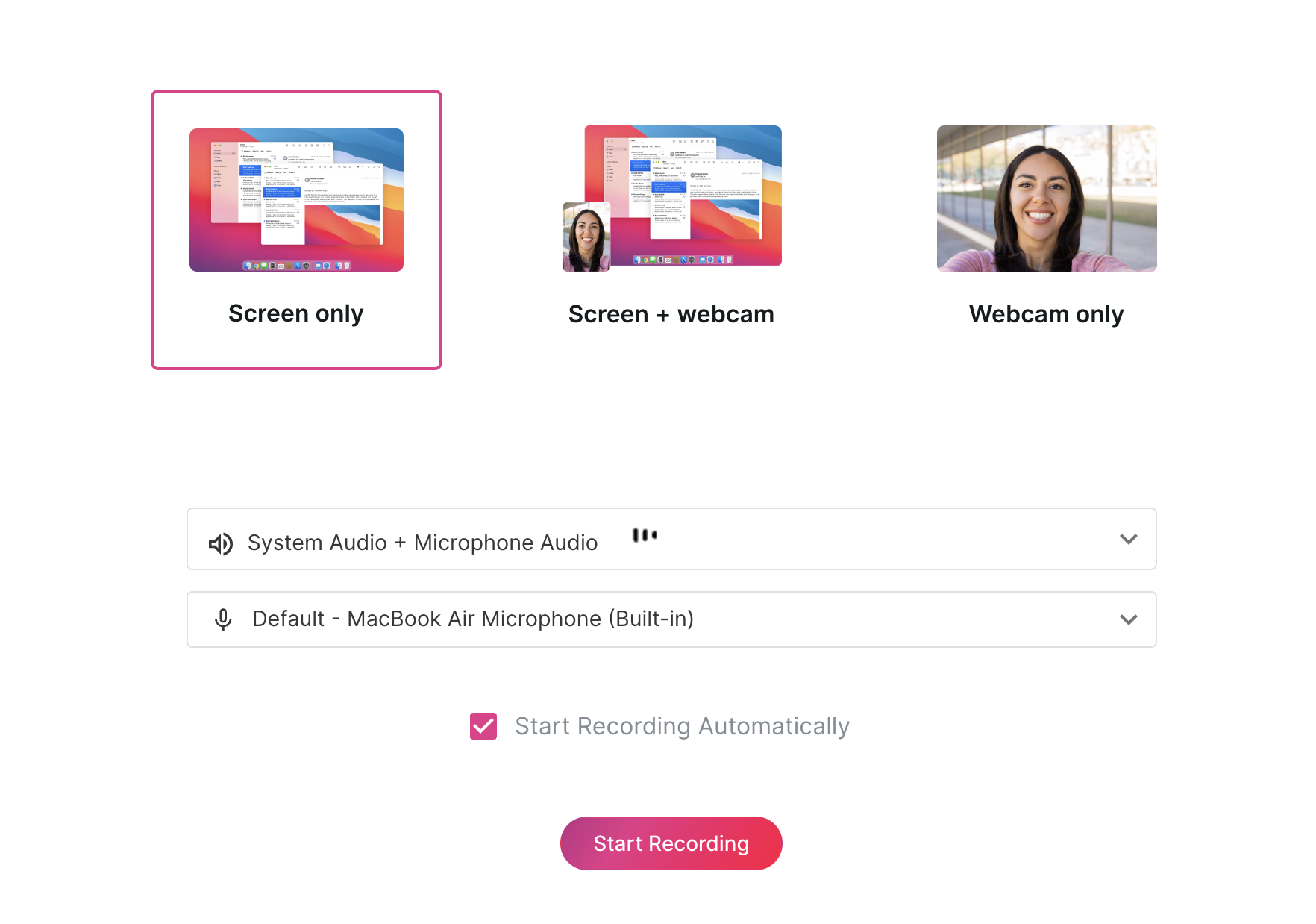
2. Aceda à gravação:
Localize a gravação da reunião na sua biblioteca do OneDrive ou SharePoint.
3. Transcreva com a ScreenApp:
Abra a aplicação web ou a aplicação desktop da ScreenApp.
Clique no botão “Carregar” ou arraste e solte o ficheiro de gravação da reunião do Teams na interface da ScreenApp.
Selecione “Transcrição de Chamada do Microsoft Teams” como o tipo de transcrição.
Escolha o seu idioma preferido para a transcrição.
Clique no botão “Transcrever” para iniciar o processo de transcrição.
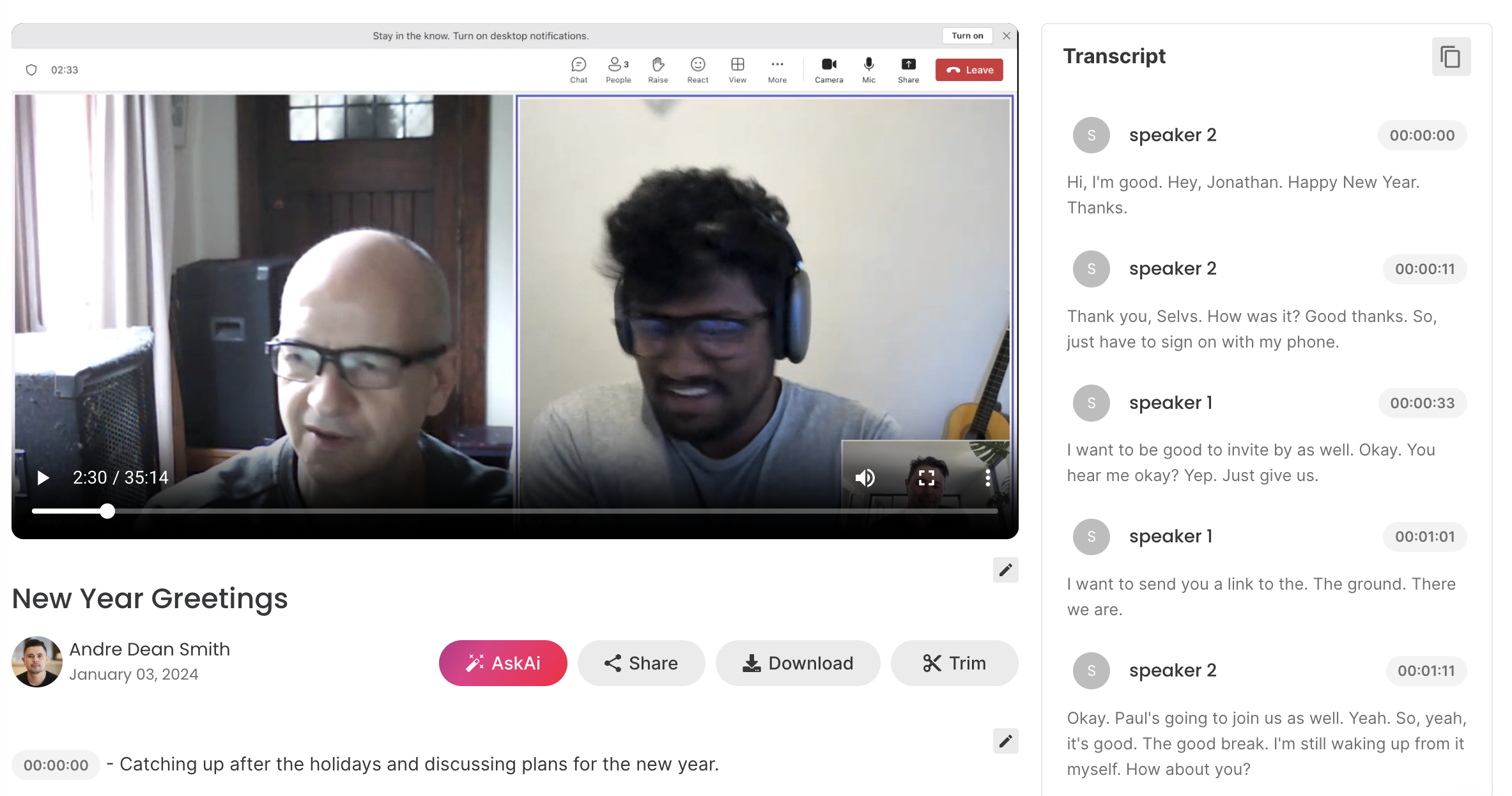
4. Veja e edite a transcrição:
A ScreenApp irá gerar uma transcrição da reunião, normalmente em poucos minutos.
Pode rever a transcrição, fazer edições e destacar secções importantes.
Utilize a barra de pesquisa para encontrar rapidamente palavras-chave ou frases específicas dentro da transcrição.
5. Partilhe e exporte:
Partilhe a transcrição com outras pessoas diretamente da ScreenApp ou descarregue-a como um documento Word, PDF ou ficheiro SRT.
Integre com outras ferramentas para análise ou colaboração adicionais.
Dica Profissional: Para máxima conveniência, descarregue e instale a extensão ScreenApp. Isto permite o acesso direto às transcrições a partir do chat da reunião e garante que recebe atualizações automáticas quando as gravações são processadas e transcritas.
Conclusão
Ao seguir este guia, pode transformar a sua abordagem às reuniões do Teams, aproveitando todo o potencial das transcrições para capturar, analisar e partilhar conteúdo crucial da reunião com precisão e facilidade. Longe vão os dias de depender apenas da memória ou de notas rabiscadas apressadamente. Bem-vindo a uma nova era de eficiência e produtividade nas reuniões, alimentada pelas capacidades avançadas das transcrições do Microsoft Teams e pelas ferramentas de transcrição aprimoradas.






